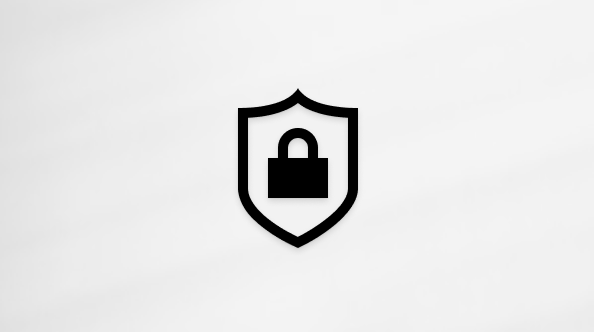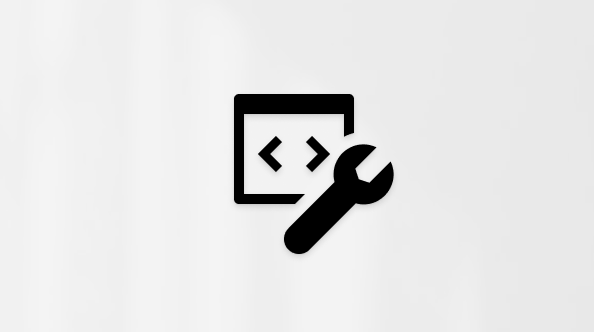Outlook.com 새 모임 또는 약속을 예약할 수 있습니다. 기존 모임 또는 약속을 수정하거나 삭제할 수도 있습니다.
약속은 자신의 일정을 미리 알림으로 포함하려는 점심, 스포츠 연습 또는 의료 약속과 같은 것을 위한 것입니다. 모임은 다른 사람에게 보내는 일정 이벤트입니다. 약속을 하는 것과 동일한 방법으로 모임을 만들지만 참석자를 초대합니다.
-
창의 왼쪽 여백에서 일정을 선택합니다.
-
이벤트가 발생하기를 원하는 요일과 시간에 일정을 클릭합니다.
-
텍스트 상자에 제목 및 위치를 포함하여 이벤트에 대한 간략한 설명을 입력합니다.
Outlook.com에서 입력한 내용에 따라 추천 위치를 제공합니다. 정확한 위치를 선택합니다. 그렇지 않은 경우 이벤트의 세부 정보 페이지에서 올바른

-
또한 다음 항목을 선택할 수도 있습니다.
-
하루 종일: 하루 종일 이벤트인 경우 이 옵션을 선택합니다.
-
반복: 되풀이 모임 또는 약속으로 만들려면 목록에서 옵션 중 하나를 선택한 다음 되풀이를 시작하고 끝내려는 날짜를 선택합니다.
전체 이벤트 폼에서 추가로 항목을 선택해 설정할 수 있습니다. 오른쪽에서

-
이벤트 중 상태가 표시되는 방법을 선택하거나 이벤트를 비공개로 설정하려면 다른 용무 중을 선택합니다.
-
이벤트에 대한 범주를 선택하려면 범주를 선택합니다.
-
-
이벤트에 사용자를 초대하려면 참석자 초대 상자에 해당 이름 또는 전자 메일 주소를 입력합니다. 참석자를 추가하면 Skype 모임 옵션이 자동으로 켜집니다.
선택 사항을 선택해 선택적 참석자를 추가하거나

-
미리 알림 목록에서 미리 알림 시간을 조정할 수 있습니다.
-
자신을 위해 만든 약속인 경우 저장을 클릭하거나 참석자가 있는 모임인 경우 보내기를 클릭합니다.
-
창의 왼쪽 여백에서 일정을 선택합니다.
-
일정에서 일정 이벤트를 선택한 다음 편집을 선택합니다.
되풀이 모임 또는 약속인 경우 다음 중 하나를 선택해야 합니다.
-
이 이벤트: 일정에서 선택한 이벤트를 열고 변경하려면 이 옵션을 선택합니다.
-
이 이벤트 및 모든 후속 이벤트: 일정에서 선택한 이벤트와 이어지는 모든 후속 이벤트를 열고 변경하려면 이 옵션을 선택합니다.
-
이어지는 모든 이벤트: 전체 되풀이 이벤트를 열고 변경하려면 이 옵션을 선택합니다.
-
-
이벤트의 세부 정보를 변경한 다음 자신을 위해 만든 약속인 경우 저장을 선택하고 참석자가 있는 모임인 경우 보내기를 클릭합니다.
-
창의 왼쪽 여백에서 일정을 선택합니다.
-
일정에서 모임을 선택하고 취소를 선택합니다. 원하는 경우 메시지를 추가하고 보내기를 선택합니다.
되풀이 모임인 경우 처음 취소를 선택할 때 다음 옵션 중 하나를 선택해야 합니다.
-
이 이벤트: 일정에서 선택한 이벤트를 취소하려면 이 옵션을 선택합니다.
-
이 이벤트 및 모든 후속 이벤트: 일정에서 선택한 이벤트와 이어지는 모든 후속 이벤트를 취소하려면 이 옵션을 선택합니다.
-
이어지는 모든 이벤트: 전체 되풀이 이벤트를 취소하려면 이 옵션을 선택합니다.
-
-
창의 왼쪽 여백에서 일정을 선택합니다.
-
일정에서 이벤트를 선택하고 삭제를 선택합니다. 이벤트 삭제 창에서 다시 삭제를 선택합니다.
되풀이 이벤트인 경우 처음 삭제를 선택할 때 다음 옵션 중 하나를 선택해야 합니다.
-
이 이벤트: 일정에서 선택한 이벤트를 삭제하려면 이 옵션을 선택합니다.
-
이 이벤트 및 모든 후속 이벤트: 일정에서 선택한 이벤트와 이어지는 모든 후속 이벤트를 삭제하려면 이 옵션을 선택합니다.
-
이어지는 모든 이벤트: 전체 되풀이 이벤트를 삭제하려면 이 옵션을 선택합니다.
-
휴일 및 생일 추가
기본 일정에 휴일 및 생일을 추가하거나 사용자와 통합되는 별도의 일정을 사용할 수 있습니다. 자세한 내용은 Outlook.com 휴일 또는 생일 일정 추가를 참조하세요.
여전히 도움이 필요하세요?
|
|
Outlook.com 지원을 받으려면 여기를 클릭하거나 메뉴 모음에서 도움말을 선택하고 쿼리를 입력하세요. 셀프 도움말로 문제가 해결되지 않는 경우 아래 여전히 도움이 필요하신가요?로 스크롤한 다음 예를 선택합니다. Outlook.com에 문의하려면 로그인해야 합니다. 로그인할 수 없는 경우 여기를 클릭합니다. |
|
|
|
Microsoft 계정 및 구독에 대한 기타 도움이 필요하면 계정 및 청구 도움말을 방문하세요. |
|
|
|
도움을 받고 다른 Microsoft 제품 및 서비스의 문제를 해결하려면 여기에 문제를 입력하세요. |
|
|
|
Outlook.com Community에 질문을 올리고 토론하며 지식을 공유하세요. |